Hvis du ønsker å lage en tiltalende prisliste for nettsiden din, er du på rett sted. Med Elementor kan du enkelt lage en oversiktlig og visuelt tiltalende prisliste som viser produktene eller tjenestene dine i sitt beste lys. Enten du driver en restaurant eller har en pizzeria, er bruken av en prisliste en effektiv måte å tydelig presentere tilbudene dine for kundene.
Viktigste funn
- Prislisten i Elementor egner seg spesielt for restauranter og nettbutikker.
- Du kan tilpasse mange eksisterende elementer og legge til bilder eller lenker til produkter.
- Med ulike stilmuligheter kan du forbedre utseendet på prislisten din.
Trinn-for-trinn veiledning for å lage en prisliste
Begynn med å åpne Elementor og opprette en ny side eller ny seksjon for å starte arbeidet med å lage prislisten din.
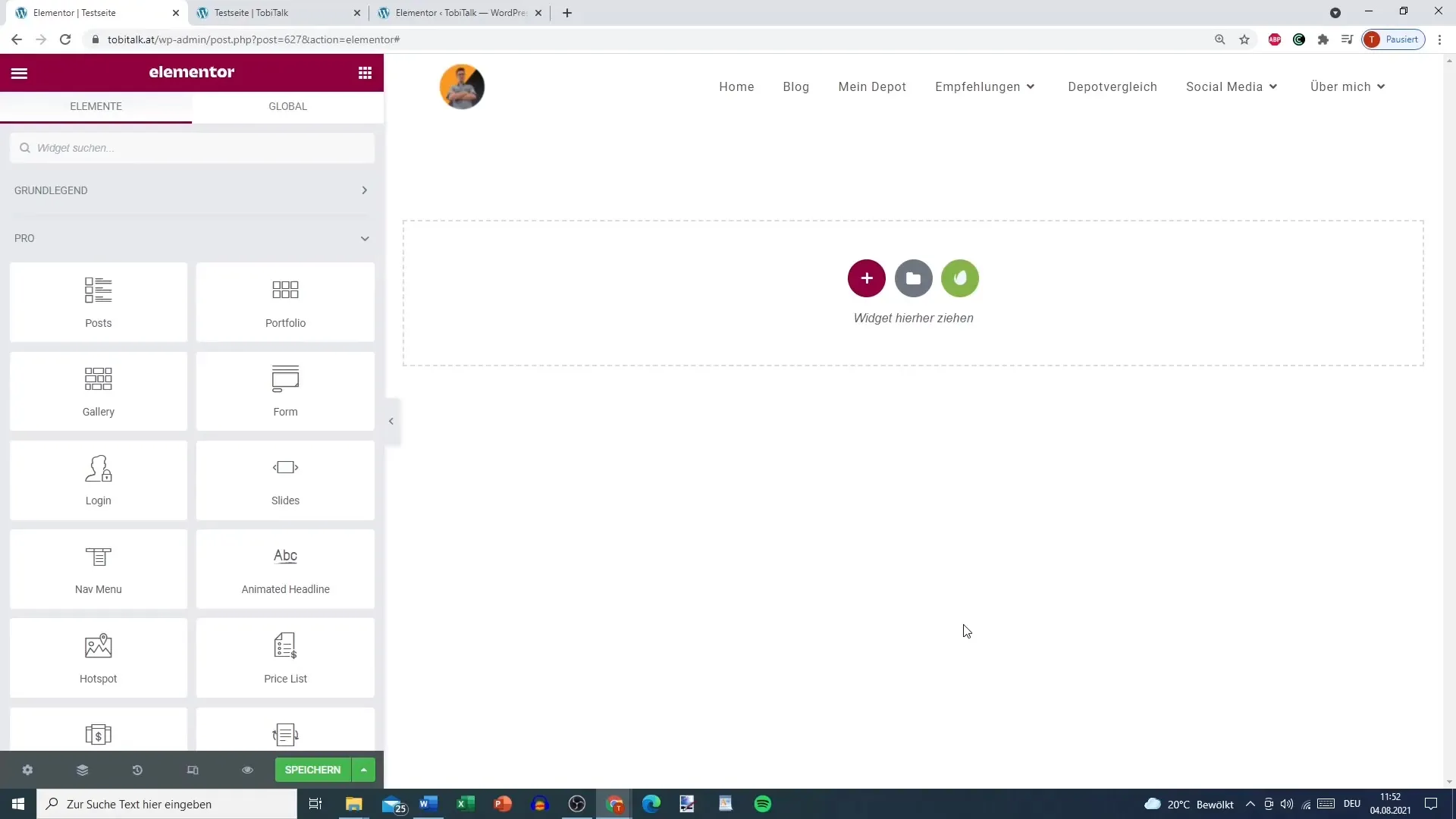
Velge prisliste-widget
I første omgang må du velge riktig widget. Søk etter Prisliste-elementet eller Prisliste-widgeten i Elementor-biblioteket. Dette spesielle widgetet er ideelt for å presentere tilbud eller retter.
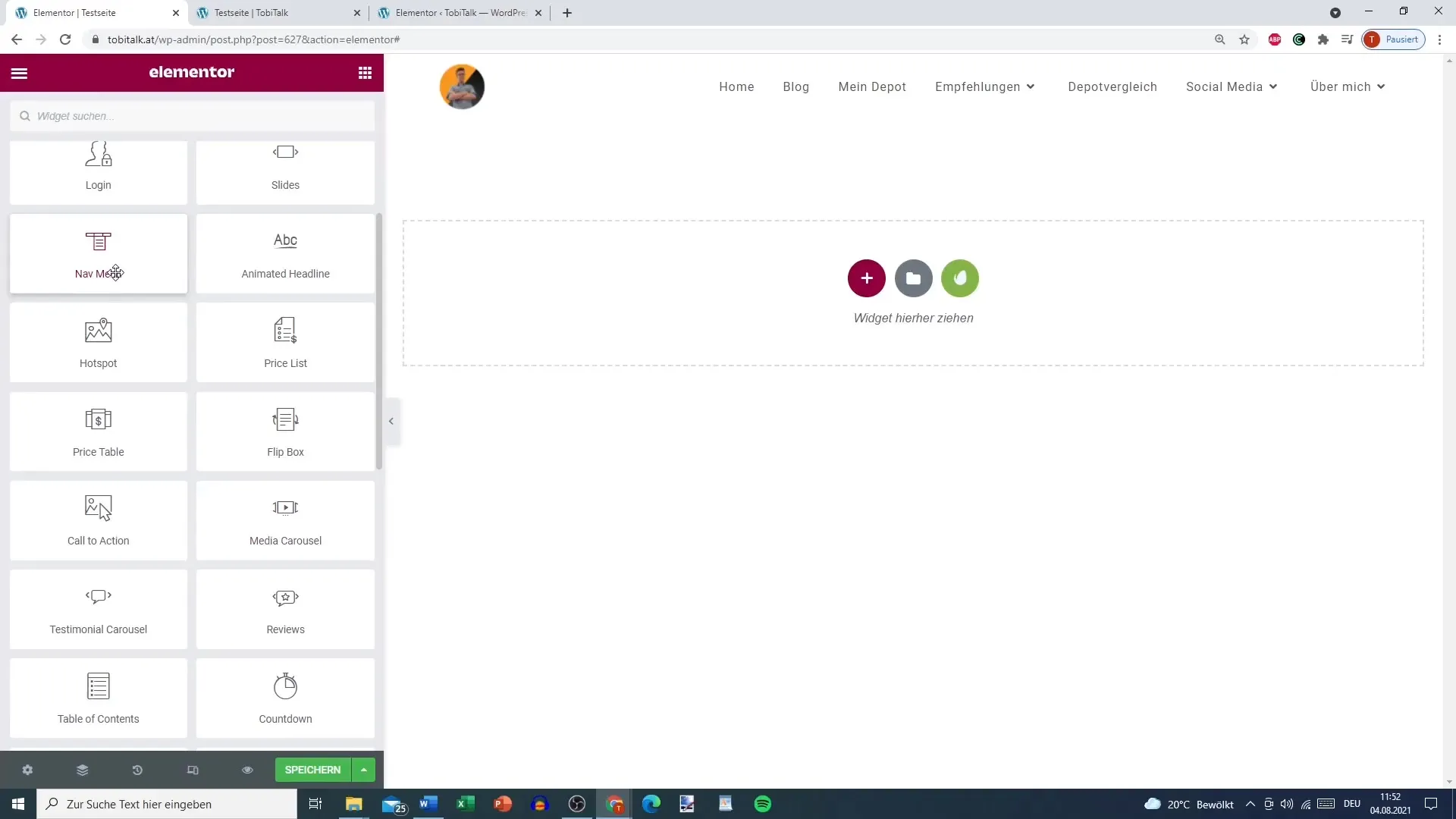
Legge til listeelementer
I neste steg har du muligheten til å lage listeelementene dine. Klikk på alternativet for å legge til titler, f.eks. "Pizza" eller "Salamipizza". Her kan du skrive inn tittelen på hvert måltid eller tjeneste.
Sette priser
Nå er tiden inne for å sette prisene for de oppførte elementene. Legg til prisene, f.eks. "9 €" eller bare "9" avhengig av preferansene dine. Sørg for at prisinformasjonen er tydelig og lett å lese.
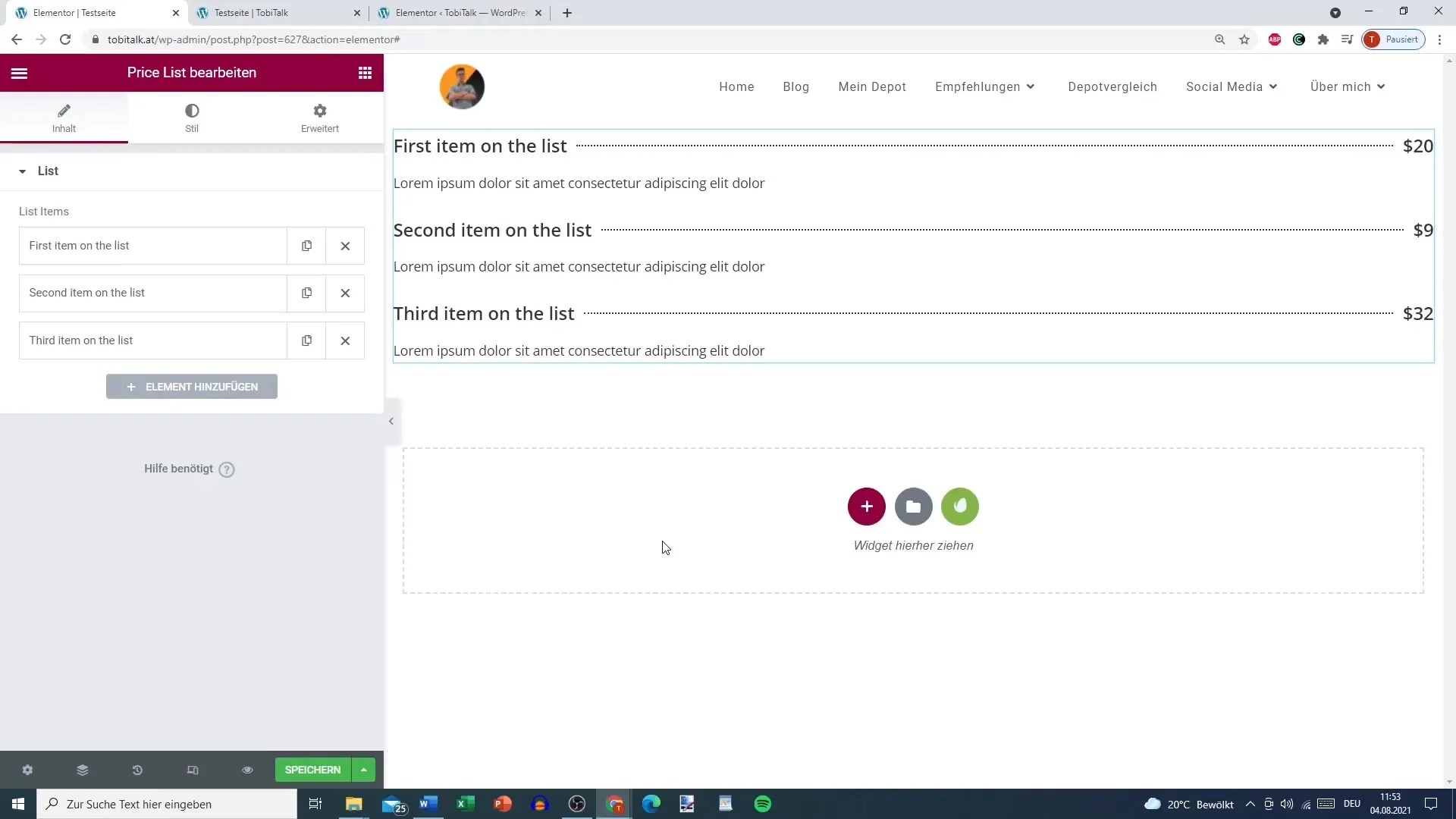
Legge til ekstra beskrivelser
Du kan legge til en kort beskrivelse til hvert element, der du for eksempel beskriver de viktigste ingrediensene eller egenskapene. Husk å tilpasse denne informasjonen slik at den appellerer til kundene dine.
Legge til bilder
Ett bilde sier mer enn tusen ord. Last opp et tiltalende bilde for hvert måltid eller tjeneste for å vekke besøkendes interesse. Sørg for at bildene har riktig størrelse og kvalitet. I vårt eksempel kan du laste opp et fristende bilde av en pizza.
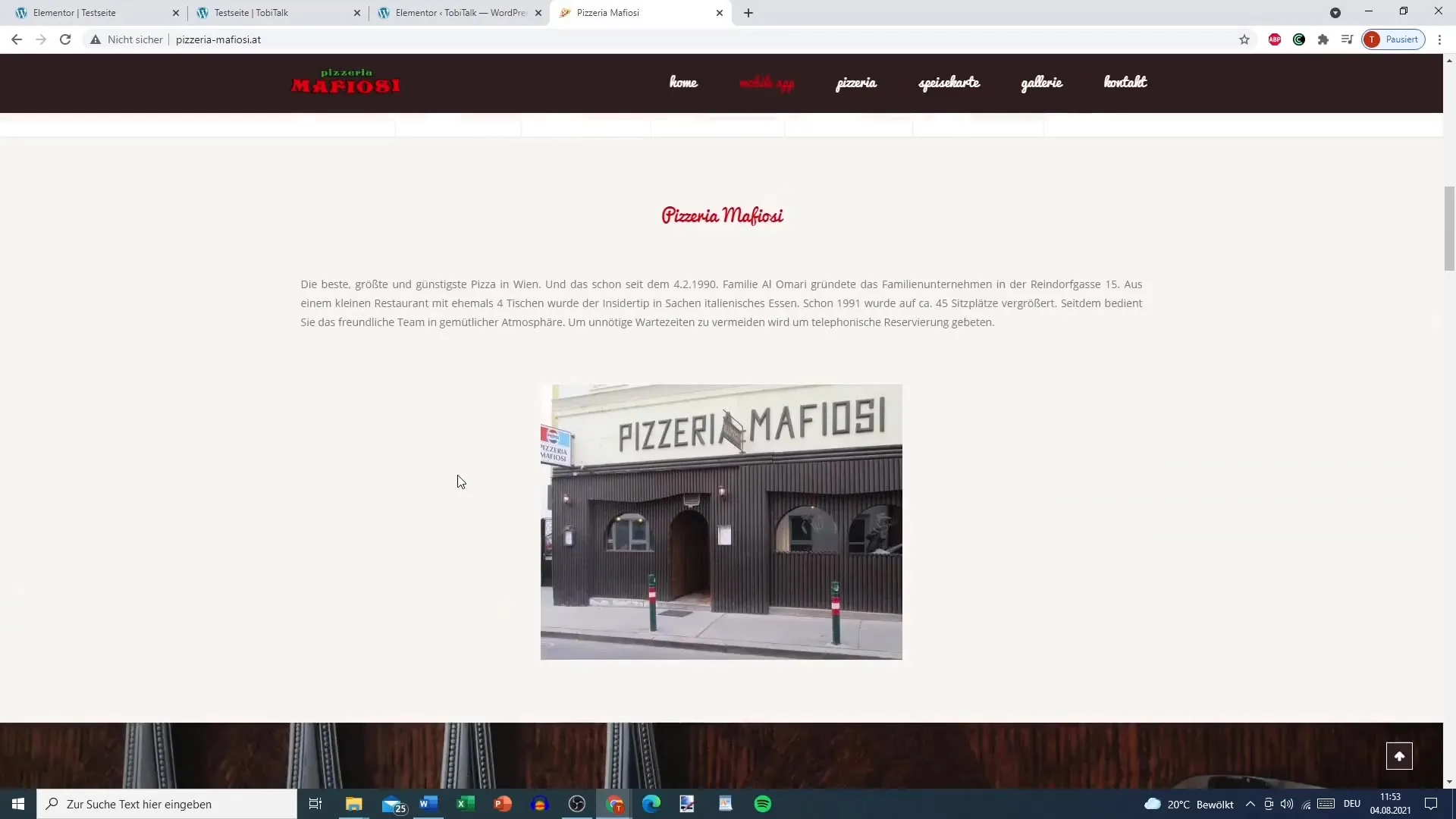
Legge til lenker
Hvis du ønsker det, kan du også legge til lenker til spesifikke sider. Dette kan være nyttig hvis du vil gi mer detaljert informasjon om bestemte retter eller vise bilder. Lenk til spesifikke sider for å bytte til "Pizza".
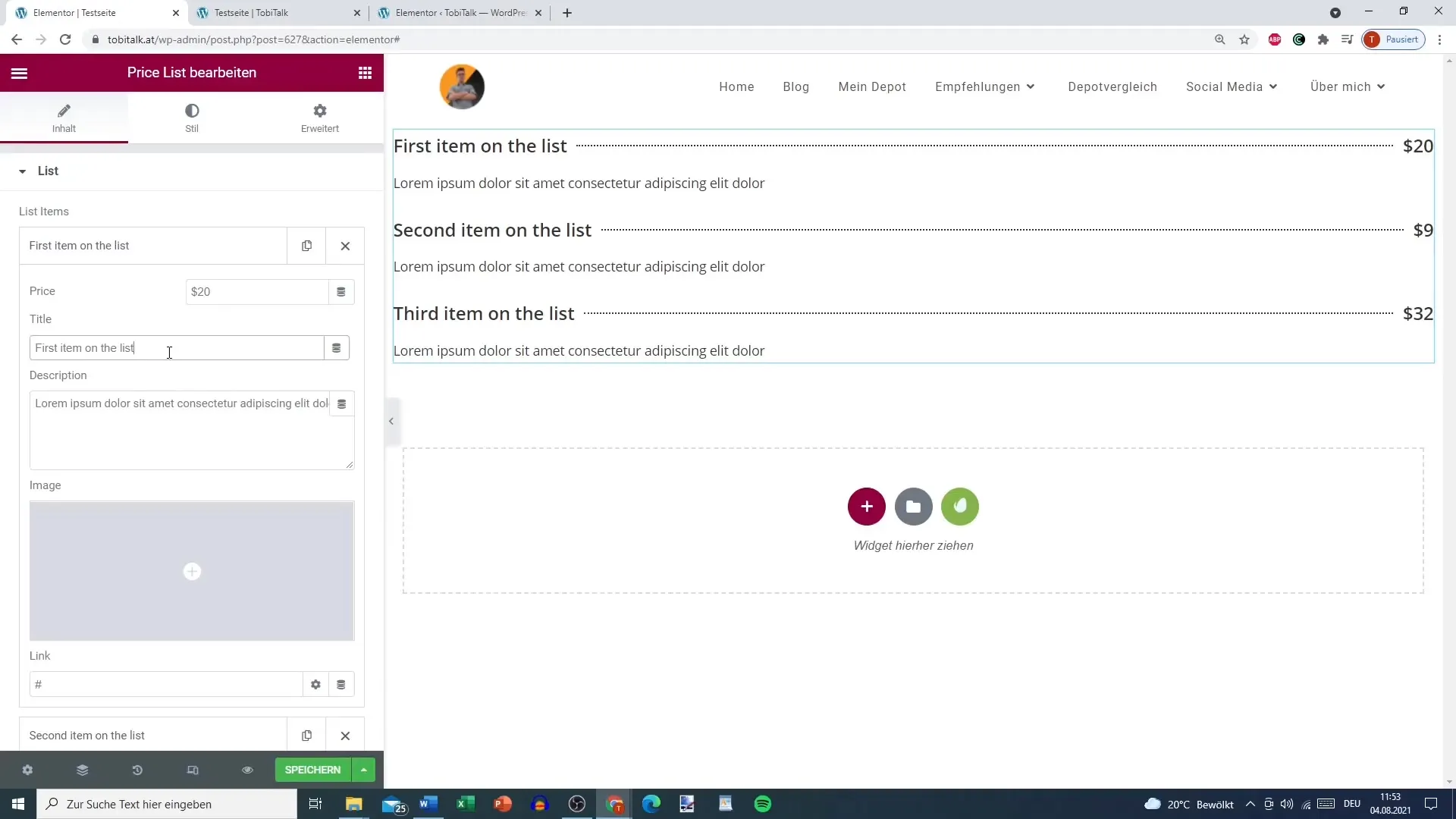
Tilpasse stillementer
I neste steg kan du tilpasse stillementene for prislisten din. Velg farger for tittelbjelken eller typografiske elementer. Du vil kanskje velge en fargetone som passer godt med merkevaren din for å skape en enhetlig visning.
Utforme skillelinjer
En skillelinje kan være nyttig for å tydelig skille listeelementene fra hverandre. Du kan velge mellom ulike skillelinjestiler, som stiplet, solid eller dobbel. Dette trinnet forbedrer den generelle estetikken til prislisten din.
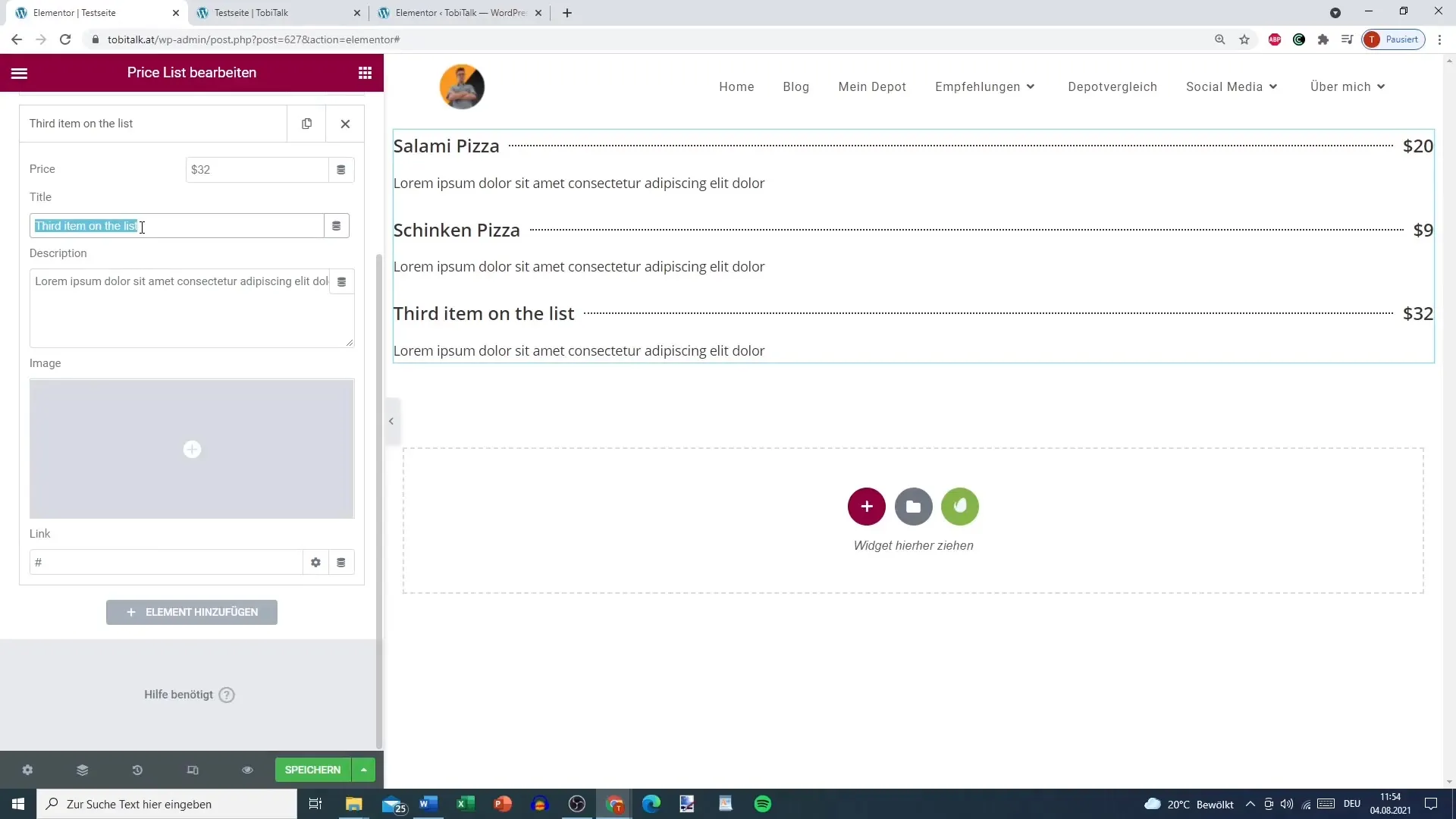
Tilpasse layoutet
Nå kan du tilpasse avstandene mellom de enkelte elementene. Prøv forskjellige innstillinger for å sikre at prislisten forblir oversiktlig og gir solid innhold uten å virke overlesset.
Lagre og publiser
Når du er fornøyd med prislisten din, ikke glem å lagre endringene dine. Sjekk prislisten i forhåndsvisning og publiser den til slutt på nettstedet ditt. Sørg for å gjøre regelmessige oppdateringer, spesielt med hensyn til prisendringer.
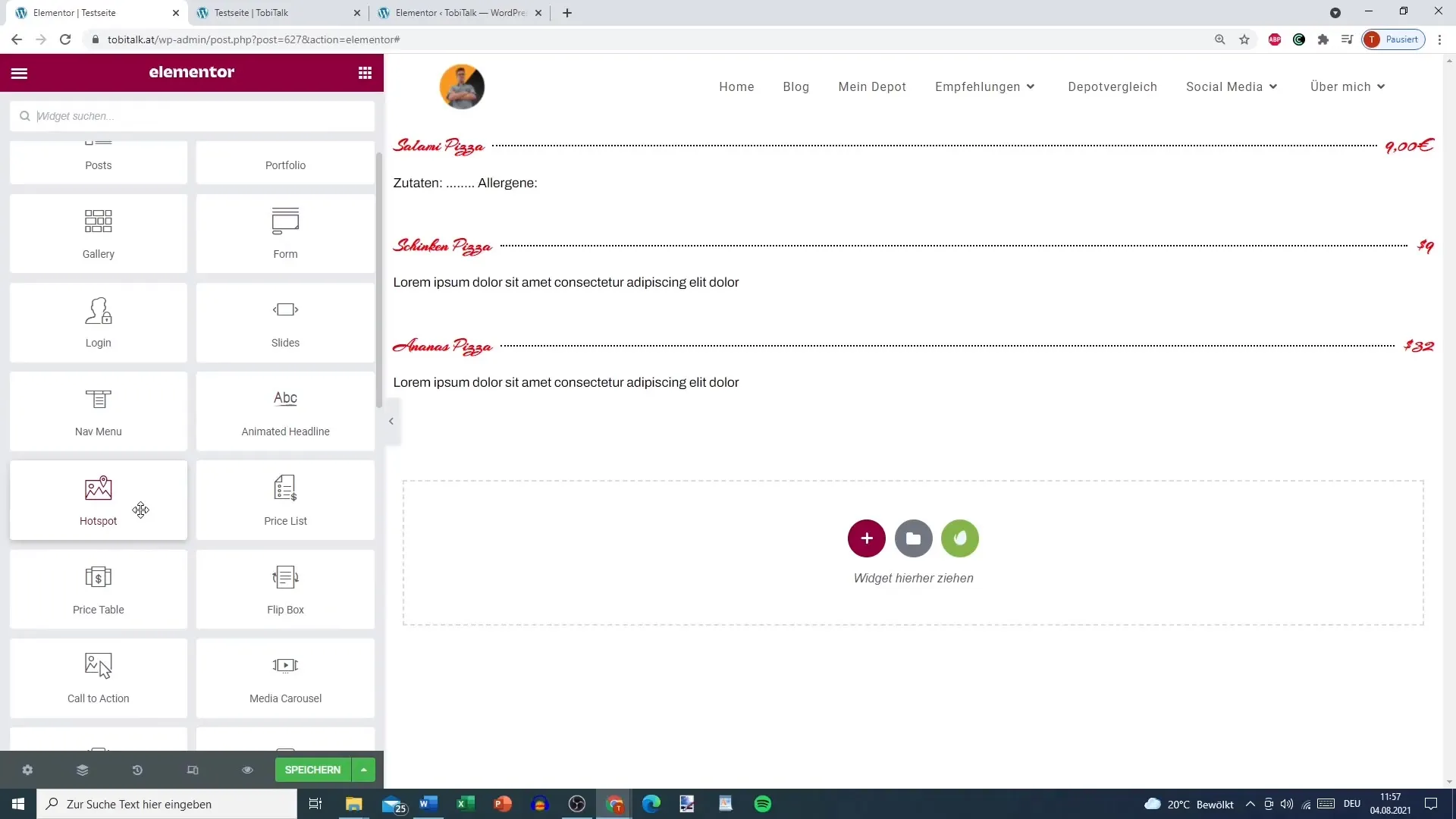
Sammendrag
I denne veiledningen har du lært hvordan du kan lage en tiltalende prisliste med Elementor for din WordPress-nettside. Du har lært hvordan du legger til listeelementer, setter priser og tilpasser layoutet for å muliggjøre en klar og tiltalende presentasjon.
Ofte stilte spørsmål
Hvordan kan jeg tilpasse prislisten i Elementor?Du kan tilpasse farger, skrifttyper, avstander og layout for å lage en individuell prisliste.
Kan jeg legge til bilder i listeelementene?Ja, du kan legge til et passende bilde til hvert liste-element for å vekke besøkendes interesse.
Hvordan kan jeg jevnlig oppdatere prislisten?Lagre siden i Elementor og endre priser eller informasjon når det er nødvendig. Publiser endringene.
Er prislistene også egnet for andre typer tjenester?Ja, bruken av prislistene er ikke begrenset til mat. Du kan også bruke dem for ulike tjenester i forskjellige bransjer.


